Comment arrêter les notifications par courrier électronique du calendrier Outlook

Si vous recevez trop d'e-mails de rappel concernant vos événements de calendrier dans Outlook, vous souhaiterez peut-être désactiver ces notifications par e-mail de calendrier dans Outlook sur votre PC Windows. Cet article vous montrera comment désactiver les rappels du calendrier Outlook et les notifications contextuelles et arrêter les notifications par courrier électronique d'anniversaire sur vos anniversaires ou événements de calendrier dans votre client Outlook Mail. Les emails reçus sont généralement dans ce format:

Arrêter les notifications par courrier électronique du calendrier Outlook
Pour ne plus recevoir d’e-mails du calendrier Outlook, ouvrez votre client de messagerie Microsoft Outlook et cliquez sur le bouton de la souris. Fichier onglet dans le coin supérieur gauche. Clique sur le Les options link next, pour ouvrir la boîte suivante d'Outlook Options.

Maintenant du côté gauche sélectionnez le Calendrier languette. Sous Options du calendrier, vous verrez un Rappel par défauts case à cocher. Décochez la case et cliquez sur OK.
Ensuite, cliquez sur le Avancée onglet, et décochez Afficher des rappels. Cliquez sur OK.
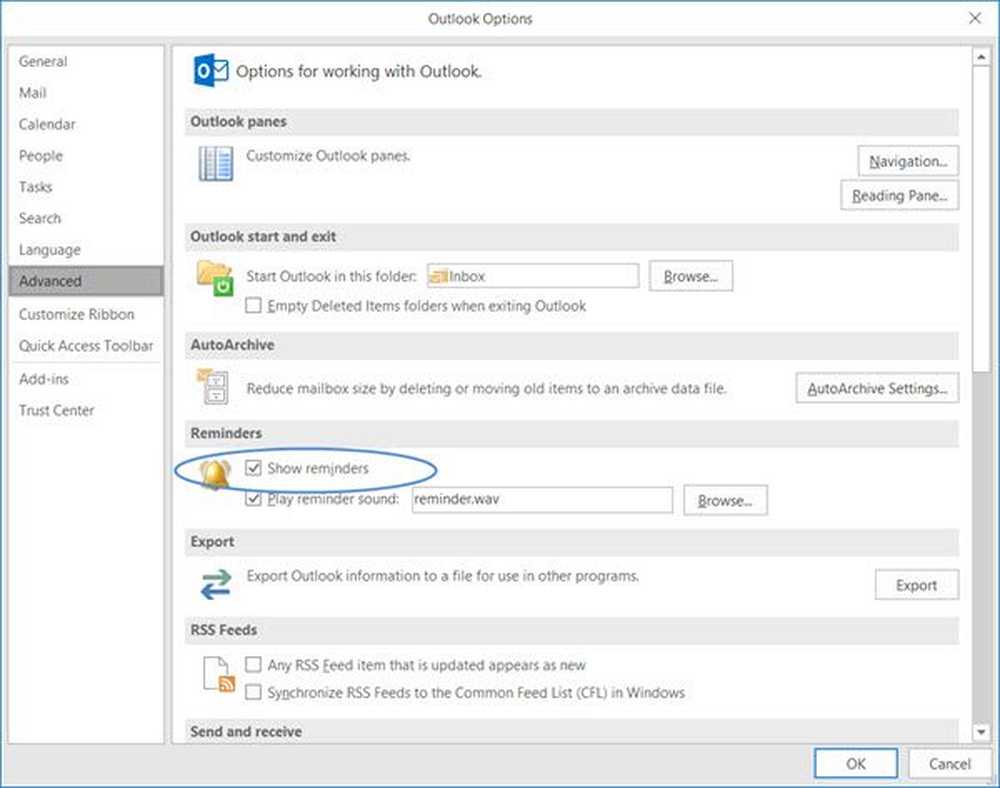
Redémarrez Outlook pour que les paramètres prennent effet.
Si vous recevez un agenda électronique quotidien pour les calendriers et les tâches faire ce qui suit.
Cliquez ici pour consulter les paramètres du calendrier dans votre application Web Outlook.com..

Sous Options> Calendrier> Rappels, une case à cocher apparaît. Obtenez un agenda de courrier électronique quotidien pour les calendriers et les tâches. Assurez-vous que cette case à cocher n'est pas cochée. Sauvegarder et quitter.
Si tu veux, tu peux désactiver le calendrier d'anniversaire comme suit.

J'espère que cela fonctionne pour toi.
Si vous ouvrez votre application Agenda et que vous la trouverez encombrée de nombreux événements et anniversaires - et que vous ne souhaitez pas qu'ils s'affichent, cet article vous montrera comment supprimer des contacts et anniversaires Facebook du calendrier dans Windows 10..



